Office 365: Zapněte/Vypněte schránku Office

Ukazujeme vám, jak povolit nebo zakázat viditelné možnosti schránky v aplikacích Microsoft Office 365.
Váš e-mailový podpis je důležitým prvkem pro rozpoznání značky pro společnosti, zejména korporace, a podobně.
Představte si svůj e-mailový podpis jako svou vizitku, prvek, který může udělat nebo zničit první dojem. Chcete jednoduchý, soudržný a čistý podpis, který dokonale odráží vaši identitu a přináší profesionální image.
Pokud použijete špatně navržený podpis, bude to mít negativní dopad na vaše podnikání a získáte nálepku špatné profesionality.
Ale co se stane, když nemůžete přidat e-mailový podpis v Office 365?
Pokud používáte Office 365 a nemůžete vytvářet podpisy, protože se karta Podpis neotevře, nereaguje, je zašedlá nebo se vám zobrazují nejrůznější chyby, je tento průvodce odstraňováním problémů určen právě vám.
Poznámka: Při pokusu o přidání podpisu se ujistěte, že používáte Office 365 a Outlook jako správce. Získejte nejnovější aktualizace Office do svého počítače.
Začněme proces odstraňování problémů pomocí vestavěných nástrojů systému Windows 10. Pokud aplikace Office, jako je Outlook, nefunguje správně a nemůžete přidat e-mailový podpis, použijte vestavěnou funkci Opravit.
Otevřete Ovládací panely a přejděte na Programy
Poté klikněte na Programy a funkce
Vyberte Office 365 nebo Microsoft 365 a klikněte na Změnit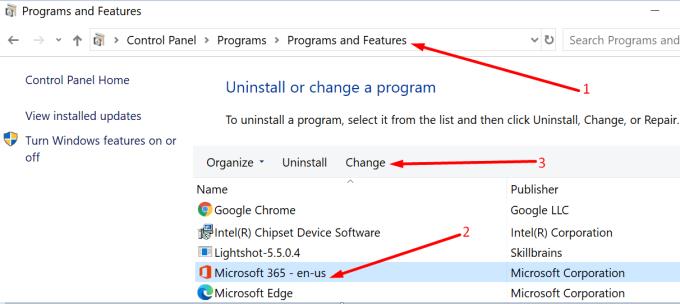
UAC vás vyzve, abyste aplikaci umožnili provádět změny ve vašem počítači → stiskněte Ano
Na obrazovce se objeví nové okno se dvěma možnostmi opravy: Rychlá oprava a Oprava online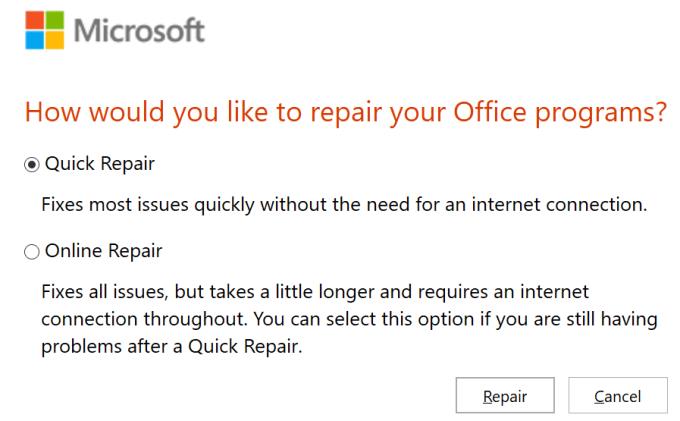
Nejprve přejděte na Rychlou opravu a pokud problém přetrvává, vyzkoušejte také možnost Oprava online
Počkejte na dokončení procesu opravy, restartujte počítač a zkontrolujte, zda nyní můžete přidat podpis.
Možná je váš aktuální profil aplikace Outlook poškozen, a proto nemůžete přidat podpis. Nejrychlejším řešením je vytvořit zbrusu nový profil aplikace Outlook a zkontrolovat, zda přidání podpisu nyní funguje.
Zavřete Outlook a otevřete Ovládací panely
Do vyhledávacího pole zadejte e-mail a vyberte verzi aplikace Outlook nainstalovanou ve vašem počítači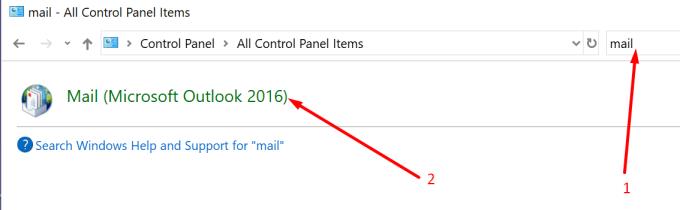
Kliknutím na Zobrazit profily zobrazíte všechny e-mailové profily uložené ve vašem počítači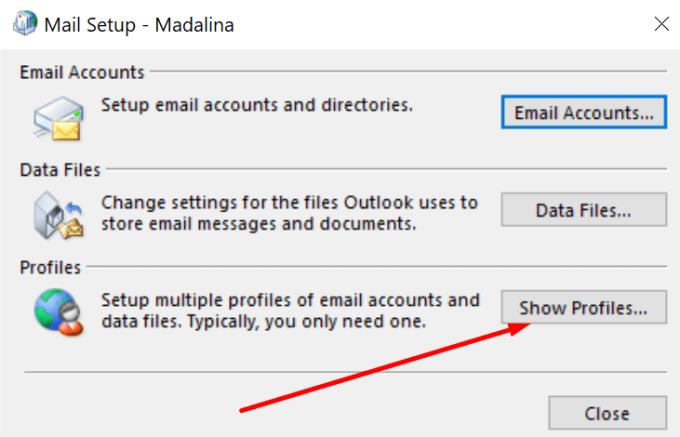
Kliknutím na Přidat přidáte nový profil
Přidejte název nového profilu, nastavte e-mailový účet a uložte změny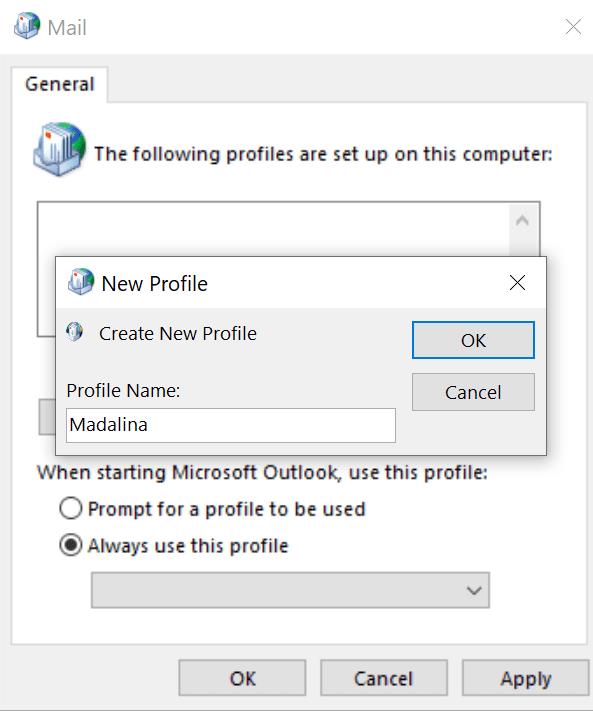
Zkontrolujte, zda je k dispozici a plně funkční možnost Podpis.
SCANPST.exe nebo nástroj pro opravu doručené pošty je užitečný nástroj, který dokáže opravit chyby datových souborů aplikace Outlook. Tyto chyby mohou narušit určité funkce pošty, včetně možnosti Podpis.
Spusťte aplikaci Outlook a otevřete umístění souboru složky Office. Měl by být umístěn pod C:\Program Files\Microsoft Office\root\Office16
Do vyhledávacího pole zadejte SCANPST.exe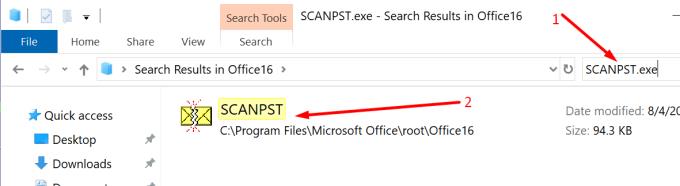
Poklepáním na spustitelný soubor jej spustíte
Počkejte, dokud proces opravy neskončí, spusťte aplikaci Outlook a vyzkoušejte, zda nyní můžete přidat podpis.
Pokud se některé soubory Office nenainstalovaly správně, některé funkce mohou být nefunkční, zvláště pokud jste měli během instalace nainstalovanou zkušební verzi. Odinstalace a přeinstalace Office 365 je nejrychlejší a nejbezpečnější způsob, jak zajistit, aby všechny soubory a složky Office byly v dobrém stavu.
Otevřete Ovládací panely
Přejděte na Programy → Programy a funkce
Vyberte Office 365/ Microsoft 365 → klepněte na Odinstalovat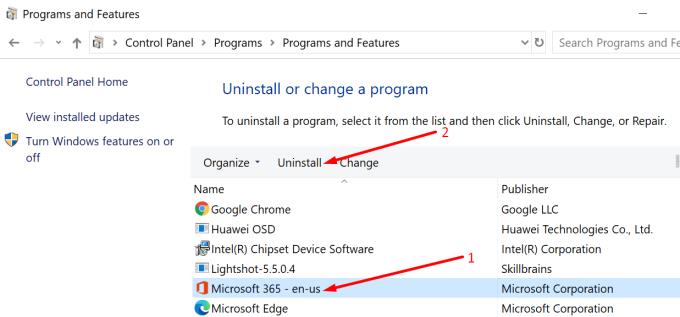
Přejděte na Tento počítač → Program Files → Office a odstraňte složku Office
Stáhněte si a nainstalujte Office znovu, ideálně z portálu Microsoft Office , nikoli z obchodu.
Pokud po odinstalování a opětovné instalaci softwaru stále nemůžete přidat podpisy Office, ujistěte se, že v registru nezůstaly žádné instalační klíče.
Stisknutím klávesy Windows + R spustíte nové okno Spustit
Napište regedit a stiskněte Enter
Stiskněte kombinaci kláves CTRL + F a zkontrolujte, jestli existuje nějaký 0006F03A-0000-0000-C000-000000000046 key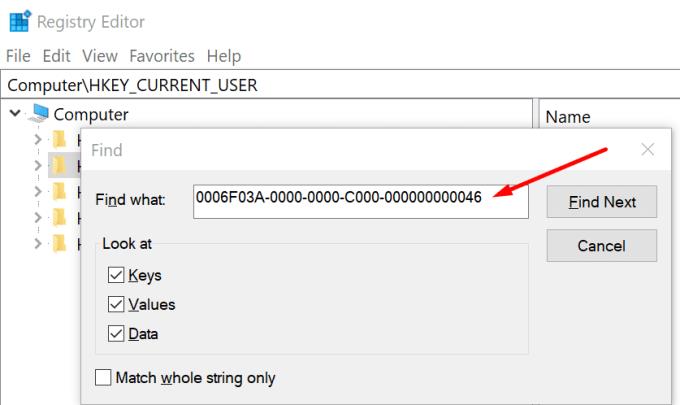
Pokud existuje, klikněte na něj pravým tlačítkem a vyberte možnost Odstranit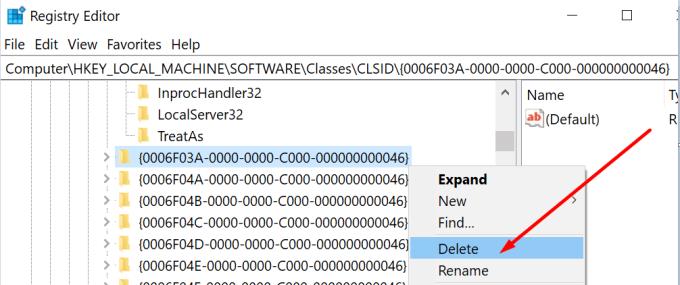
Znovu vyhledejte stejný klíč, abyste se ujistili, že byl zcela odstraněn.
Tady to je, jedno z těchto pěti řešení by vám mělo pomoci trvale vyřešit tento problém s podpisem Office 365. Doufáme, že nyní můžete přidat a uložit své poštovní podpisy aplikace Outlook.
Ukazujeme vám, jak povolit nebo zakázat viditelné možnosti schránky v aplikacích Microsoft Office 365.
Návod, jak importovat snímky z jiného souboru prezentace Microsoft PowerPoint 365.
Zabránění běžnému varování, které se zobrazuje při otevírání souborů prostřednictvím hypertextového odkazu v aplikacích Microsoft Office 365.
Je běžné, že možnost Spam je v Microsoft Outlooku šedá. Tento článek vám ukáže, jak tuto situaci řešit.
Získejte komplexní průvodce řešením chyby Office 365 0x426-0x0. Opravy, tipy a triky pro obnovení přístupu k aplikacím Office.
Pomocí této příručky opravte kód chyby Office 365 700003: Něco se pokazilo. Vaše organizace toto zařízení smazala. Rychlá a efektivní řešení!
Asana oznámila novou integraci s Microsoft Teams. Toto partnerství umožňuje uživatelům Teams/Asana zefektivnit a automatizovat pracovní postupy.
Microsoft Teams získává spoustu nových funkcí schůzek, včetně dynamického zobrazení, režimu Together, video filtrů a živých reakcí.
Microsoft Teams pro Android nyní podporuje vložený překlad zpráv, který umožňuje komunikaci mezi pracovníky hovořícími různými jazyky.
Microsoft Forms vám nyní umožňuje sdílet digitální dotazníky nebo odpovědi na průzkum s konkrétními uživateli nebo skupinami ve vaší organizaci.
Platforma telefonů Microsoft Teams obdržela několik upgradů funkcí, včetně aplikace Lidé, živých titulků a interoperability Teams-Skype.
Microsoft Planner je systém správy úloh ve stylu Kanban zaměřený na vytížené týmy a vzdálené pracovníky. Plánovač vám může pomoci organizovat, přidělovat a sledovat úkoly
Doplňky Office 2016 umožňují rozšířit možnosti, funkčnost a funkce klientů Office, jako jsou Word, Excel, PowerPoint a Outlook pomocí
přejděte na stránku „Přístup k práci nebo škole“ Windows 10 obsahuje zjednodušené možnosti, jak zůstat ve spojení s pracovním nebo školním účtem na vašem osobním zařízení.
Zde jsou některé běžné slovní problémy a jak je můžete opravit
Kontakty můžete přidávat přímo z e-mailu, od začátku, ze souboru, aplikace Excel a mnoho dalšího. V této příručce dobře vysvětlete, jak to můžete udělat.
Chtěli jste někdy vložit dokument Office 365 na svůj web? V této příručce se podívejte, jak to můžete udělat
Zde je návod, jak se přihlásit k náhledu nové aplikace Microsoft Family Safety pro iOS a Android.
S tímto průvodcem vám dobře ukáže, jak si můžete vytvořit životopis v aplikaci Microsoft Word během několika minut.
Blíží se čas promoce, což znamená, že mnoho studentů brzy ztratí přístup ke svým školním účtům Office 365. Pokud aktuálně používáte
Přečtěte si tento krok za krokem návod, jak automaticky přeposílat e-maily v desktopové aplikaci Outlook pro Windows, macOS a další zařízení.
Stále používáte Windows Live Mail pro Hotmail nebo jiné e-maily? Zde se naučíte, jak importovat kontakty Outlooku do desktopové aplikace Windows Live Mail.
Věnujete se úpravě dokumentů v Microsoft Word? Naučte se, jak povolit režim sledování změn ve Wordu.
Návod, jak nastavit automatické přehrávání prezentace v Microsoft PowerPoint 365 tím, že nastavíte čas přechodu mezi snímky.
Chybí Microsoft InfoPath z Microsoft Office po upgrade? V tomto příspěvku vám ukážeme, co s tím můžete udělat.
Pokud Office hlásí, že požadovaná akce nebyla provedena, aktualizujte a opravte svou sadu Office. Pokud problém přetrvává, přeinstalujte Office.
Ukazujeme vám, jak povolit nebo zakázat viditelné možnosti schránky v aplikacích Microsoft Office 365.
Naučte se, jak změnit barvu hypertextových odkazů ve Wordu pro Windows 11, macOS, iPad atd. Metody platí pro Word 365, Word 2021 a další.
Tento návod podrobně popisuje, jak přidat čísla stránek do dokumentů v Microsoft Word 365.
Vyřešte čtyři nejběžnější problémy s Microsoft OneDrive pomocí této sbírky oprav, aby vaše cloudové úložiště správně fungovalo.






















